|
在网上找了很多IIS+PHP的配置的方法,试过之后很多都不能达到效果。于是总结了大部分的文章后就得出了这样的方法:(本次操作系统以Win2000为例,如果你要改为其它系统就把系统根目录变一下就Ok了)
一、下载必须的程序: (1) 先到PHP的官方网站下载一个PHP(本文就以PHP 4.4.2为例)。网址如下: http://cn.php.net/downloads.php; (2) 然后就到Zend的官方网站下载一个Zend optimizer(本文以Zend 2.6.2为例)。网址如下: http://downloads.zend.com/optimizer/; (3) 既然要装PHP当然就装MySQL啦(本次以MySQL 3.23.49为例),到官方网站上去下载一个吧,网址如下: http://www.mysql.com; (4) 最后要下载一个用来方便管理MySQL的工具,这样在管理时可以事半功倍,下载地址如下: http://www.dnsing.com/upfiles/phpmyadmin.rar; 二、 正式配置开始: (1) 先解压下载回来的全部压缩包,首先把PHP的压缩包解压到C盘的C:/php,然后把分别把文件夹下的“php4ts.dll”复制到“C:/winnt/system32/”下,把C:/PHP/sapi/目录下的“php4isapi.dll”复制到“C:/winnt/system32/”下,接着就把C:/PHP/dlls/目录下的所有*.dll文件都拷到“C:/winnt/system32/”目录下(如果原来有的就先备份旧的文件后再进行复盖操作),最后就把C:/php目录下的“php.ini-dist”改为“php.ini”复制到C:/winnt目录下,然后就打开把里面的 extension_dir = "./" 改为 extension_dir = "c:/php/ext" 修改后保存; (2) 然后就到控制面版的管理工具找到“Internet 服务管理器”(即IIS),然后就依次操作,右击默认站点->点击属性->主目录->配置->应用程序映射->添加->然后在可执行文件处输入:C:/WINNT/system32/php4isapi.dll ,扩展名输入.PHP(有一个点“.”)->接着就就点击ISAPI 筛选器->添加->在筛选器名称处输入php(这个没有一点“.”),在可执行文件处输入:C:/WINNT/system32/php4isapi.dll 把全部都配置完后就退出IIS; (3) 然后,在开始菜单的运行,输入 net stop iisadmin 先停止IIS,目录是为了重启IIS使刚才的配置生效,最后就在运行处输入 net start w3svc 重启IIS服务;到这里为止IIS+PHP就基本上配置完了,下面还有做的工作就是把Zend装上还有一个MySQL服务器装上,不过这些都不是难事。此时你就再次打开IIS,然后在默认站点的文档中加多几个文档名进去,例如:index.php,index.php3等的文件名。 (4) 现在要开始装Zend Optimizer,这个解开压缩包后是一个安装程序来的,直接双击安装就OK了,安装路径默认就行,在安装过程中把服务器的根目录设置一下就行,此目录和IIS中所指向的主目录一至。最后,Zend安装程序会自动把它自己的路径加入到php.ini中。 (5) 装好上面的程序后就开始装MySQL,你就解压到C:/mysql ,然后打开my.ini文件,接着就设置:(你打开后就对照来设置一下就Ok,加了#号的可以先不管) 以下为设置段: [mysqld] basedir=C:/mysql #bind-address=192.168.0.1 datadir=C:/mysqll/data #language=C:/mysql/share/your language directory #slow query log#= #tmpdir#= #port=3306 #set-variable=key_buffer=16M [WinMySQLadmin] Server=C:/mysql/bin/mysqld-nt.exe #user为管理员用户名,根本需要自行修改即可 user=root #此项为密码 password=www.dnsing.com 设置完后就拷贝文件到“C:/winnt”目录下,最后就点击开始菜单的运行,依次输入:cmd->cd c:/mysql/bin->mysqld-nt.exe -install 等装完后会有提示,然后就接着输入:net start mysql 启动mysql的服务; (6) 全文到此为止,全部配置完毕,再重启一下IIS就可以测试一下是否己经配置成功。重启的命令就是先:net stop iisadmin 然后就 net start w3svc 下面是测试的程序 test.php,保存放IIS的根目录下 以下是代码片段: <?php echo "Hello World!"; ?> 在浏览器中输入 http://localhost/test.php,如果能看到 HelloWorld!的字样,恭喜你!配置成功。如果还不行你可以试一下输入 http://127.0.0.1/test.php,还是不行的话就把则说明你的hosts文件有问题,请编辑C:/WINNT/system32/drivers/etc下面的hosts文件,加入“127.0.0.1 localhost”一行。那最后还是不行,你就要好好再次研究一下本文,究竟有没有什么步骤遗漏或者没有做到位的。 谢谢你的阅览,上述配置是本人成功配置后的全部经过,我相信你们也能配置成功,现在就可以开始你们的PHP之旅吧! |
IIS+PHP+MySQL配置
最新推荐文章于 2024-10-13 21:08:42 发布








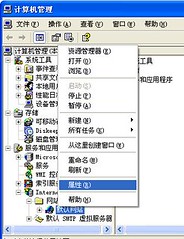
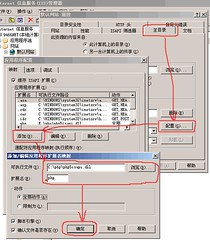














 79
79

 被折叠的 条评论
为什么被折叠?
被折叠的 条评论
为什么被折叠?








